Página del documento temporal
En la página de un documento temporal se encontrarán diferentes pestañas y botones, que permiten realizar acciones asociadas al documento.
Datos básicos
En esta pestaña encontrará un resumen del documento temporal y botones que permiten realizar diferentes acciones.
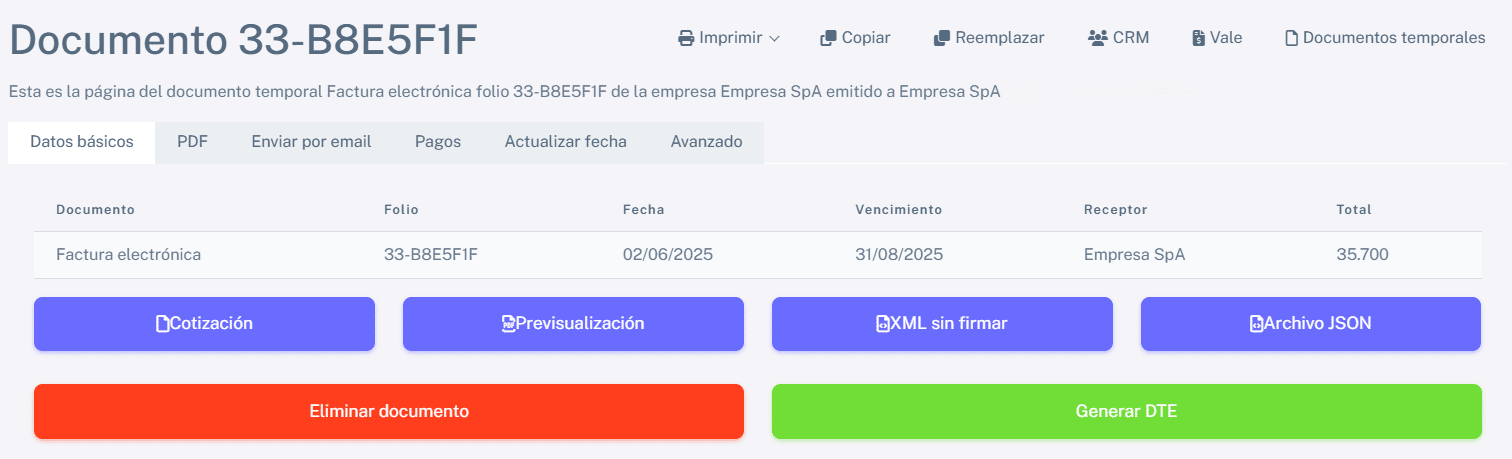
Cotización
Documento que se puede presentar ante el cliente, no es el documento real pero sirve para que el cliente conozca el servicio que estará próximamente a contratar y también para hacer el cobro sin tener aún emitido el DTE real.
Algunas de las características que tiene este documento es:
- No tiene Timbre Electrónico.
- Cuenta con folio alfanumérico.
- El folio tiene 2 partes separadas por un guión. La primera es el código del tipo de documento tributario electrónico que se generará y la segunda parte es el código de la cotización.
Previsualización
En este botón se muestra la factura hecha y aunque parece ser el documento real, no lo es aún, debido a que:
- El timbre electrónico no es válido, no es real.
- No cuenta con Folio real, se le asigna el número 0.
- El número de resolución será el mismo que un DTE real. En ambiente de pruebas será 0.
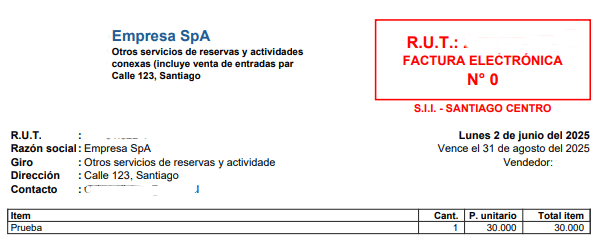
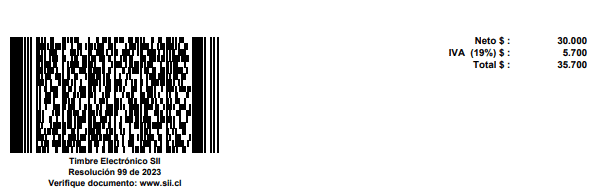
XML sin firmar
Permite descargar el documento en formato XML con los datos del documento.
Archivo JSON
Permite descargar el documento en formato JSON con los datos del documento.
Generar DTE
Al hacer clic se estará generando el documento real, el cual será presentado ante el SII. Este documento contará con timbre y folio real, además de especificar el tipo de documento que se emitirá. Antes de generar el documento emergerá una ventana solicitando confirmación para realizar esa acción.
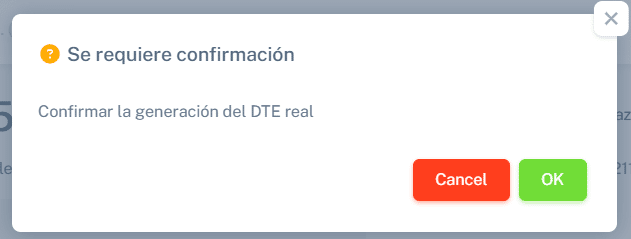
Eliminar documento
Este botón permite eliminar el documento temporal de la plataforma.

Imprimir
En la misma página, en la parte superior del nombre del documento se cuenta con otras acciones que son opciones extras para el documento.

La primera es “Imprimir” que permite imprimir un DTE en los formatos que estén disponibles, en este caso sería PDF y ESCPOS.
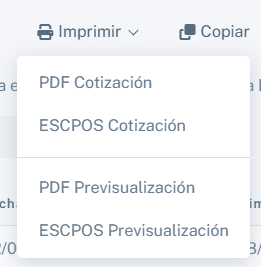
Copiar
Al hacer clic será redirigido a la página de emisión de DTE, generando una copia, usando los mismos datos del documento actual.
Reemplazar
Elimina el actual documento temporal y crea uno nuevo con los mismos datos que posee, con la diferencia de que en este caso se puede cambiar el tipo de documento (cualquier DTE), no siendo necesario que sea del mismo tipo ya creado anteriormente.
Vale
Supongamos que si la venta está separada de la caja, o sea, por un lado está el vendedor y por el otro está la caja. Para este caso se cuenta con un documento que se denominará “vale”. Este permite al vendedor entregarlo al cliente para que éste pueda ir a pagar a la caja. Para este caso, LibreDTE da la opción de generar un vale a partir de los documentos temporales, el vale no es un documento nuevo, ni es un documento extra, sino que simplemente es un documento pequeño que se crea a partir de un documento temporal. Para esto lo primero que se debe hacer es:
- Generar el documento temporal (borrador).
- El vendedor debe imprimir este vale, preferentemente en una impresora térmica (por un tema de economizar papel), seleccionando la opción vale.
Los datos que poseerá el documento son:
- El rut será el genérico (66.666.666-6) si al momento de emitir el documento temporal así lo registraron. De lo contrario se registra este vale con el RUT del receptor del documento temporal generado.
- El precio total del documento temporal.
- Un código el cual está codificado en el código de barras.
- Indicará el tipo de documento y folio temporal asignado por LibreDTE.
Este vale se entrega al cliente y éste debe presentarlo en la caja, para efectuar el pago del documento.
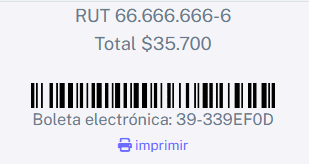
En la caja la persona responsable debe ingresar a “documentos temporales” y con el código alfanumérico del vale puede buscarlo o bien tiene la posibilidad de escanear el código de barras para encontrar el documento y finalmente efectuar el pago.
En caja se puede marcar como pagado según el proceso de negocio que tengan en la empresa, también se puede crear un vale a partir de la pantalla principal en “emitir documento” puesto que quedará en documento temporal y se puede realizar el mismo procedimiento antes señalado.